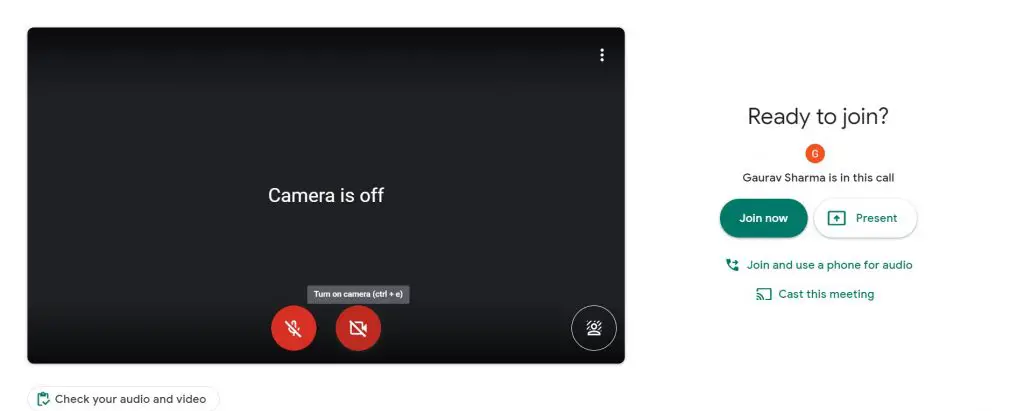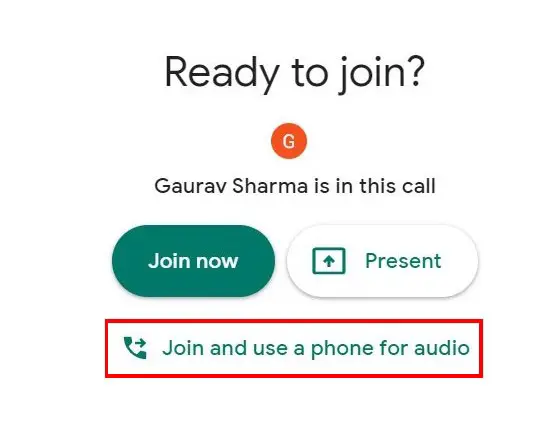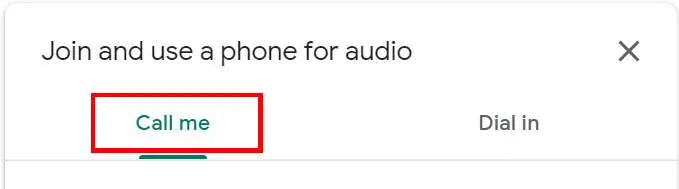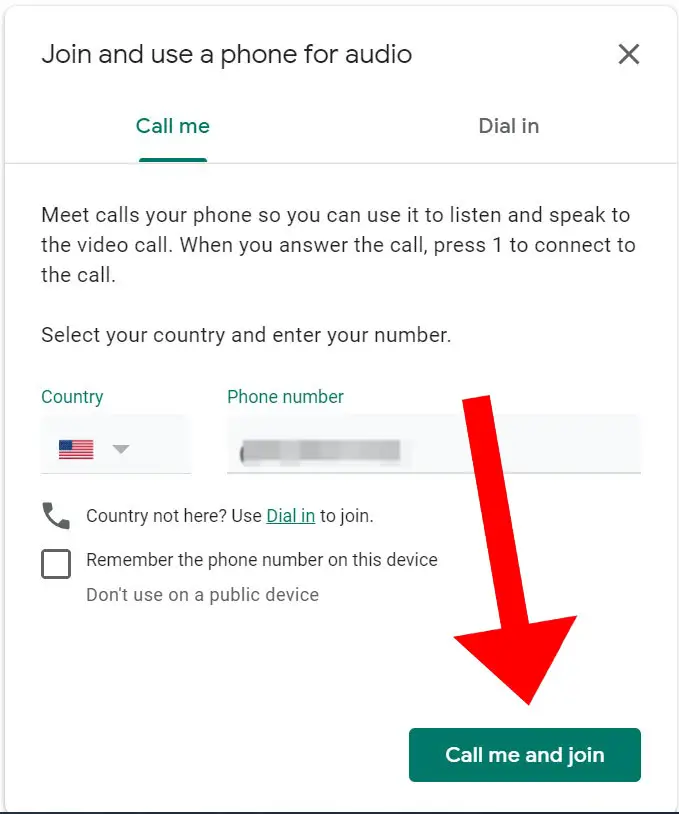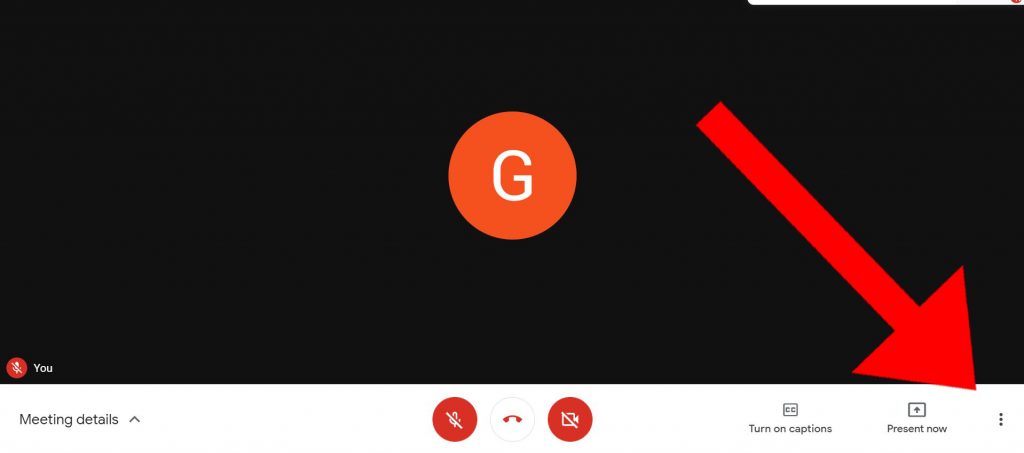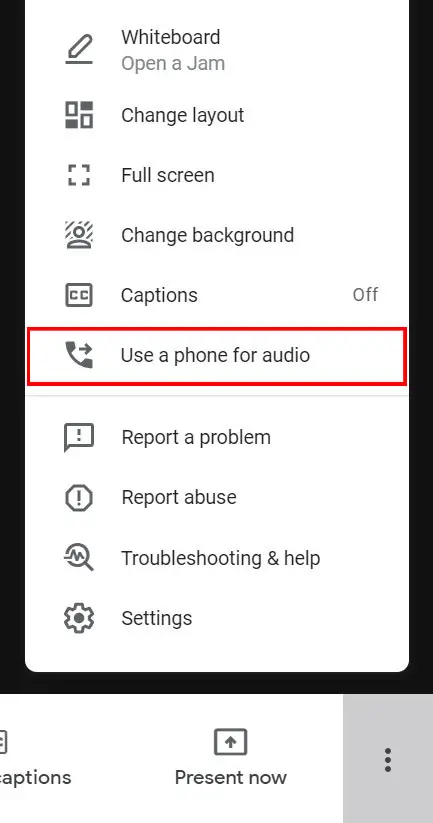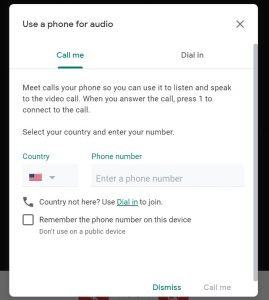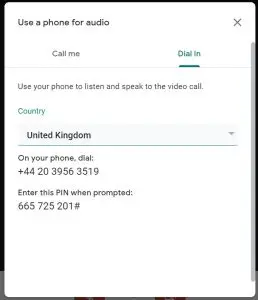GoogleMeetのスピーカーフォンとマイクとして電話を使用する2つの方法
このパンデミックが始まって以来、誰もが自宅で仕事をしてきましたが、その後、Zoom、Microsoft Teams、GoogleMeetなどの仮想会議アプリが急増しています。 しかし、私たちはまだ外出していないので、ラップトップスピーカーが正しく機能していない場合はどうなりますか? 回線の反対側の人の声が正しく聞こえません。 電話を会議の音声出力として使用できるとしたらどうでしょうか。 これが今日お話しすることです。 お使いの携帯電話をGoogleMeetの会議のスピーカーフォンとして使用する方法を確認するために読んでください。
また、読む| Androidフォンをスピーカーフォンとして使用する3つの方法
GoogleMeetでスピーカーフォンとして携帯電話を使用する2つの方法
まだ会議に参加していない場合と、すでに会議に参加している場合のXNUMXつの異なるシナリオが考えられます。 心配しないでください。両方の状況について説明します。
1.会議に参加していません
Google Meetの通話にまだ参加していない場合は、場所に応じて次のXNUMXつの方法に従うことができます。
また、読む| ズームミーティングでさまざまなオーディオの問題を解決する10の方法
あなたは米国/カナダに拠点を置いています
- 会議参加ページにアクセスします
- クリッカーシュル オーディオ用の電話に参加して使用する
- ここではXNUMXつのオプションがあります。 電話してね 舌。
- 電話番号を入力してをクリックする必要があります 私に電話して参加する.
- 電話で通話を受け入れ、 1を押す.
また、読む| 会議に表示されないズームプロファイル画像を修正する5つの方法
あなたは他の国に拠点を置いています
Call Me機能は米国とカナダでのみ機能するため、他の国にいる場合は、次の手順に従ってください。
また、読む| GoogleMeetでモバイルデータの使用量を減らすためのヒント
2.すでに会議に参加しています
すでに会議に参加していて、プロセスに簡単な手順が追加されている場合は、次の手順に従うだけで準備完了です。
- へ行くこと その他のオプション (3点)右下
- クリッカーシュル 音声に電話を使用する
- あなたは今フォローすることができます 電話してね かそこら 作曲家 上に示すようにタブ。
注意します: 上記の会議に5人以上が参加している場合、またはログインする前にコンピューターがミュートされている場合、会議中にマイクが自動的にミュートされます。
また、読む| 会議用の仮想ズーム付きの50以上の無料壁紙をダウンロード
2.電話を切断します
電話を切断するには、電話から通話を終了するか、右下の[その他]メニューに従って電話を切断します。
スマートフォンをマイクとスピーカーとしてGoogleMeetチャットに接続するXNUMXつの方法は次のとおりです。 そのため、通話に参加するためにラップトップのマイクやスピーカーが壊れていることを心配する必要はありません。
また、読む| Zoom、Google Meet、Skype、Microsoft Teams、Slack、ハングアウトでのXNUMX時間のビデオ会議でどのくらいのデータが消費されますか?